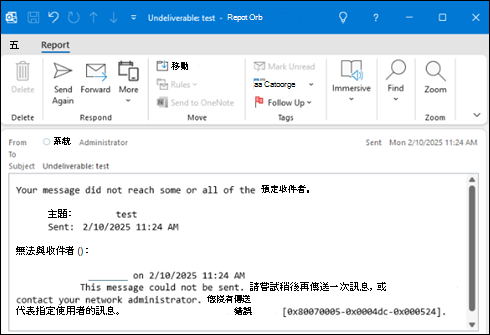最後更新時間:2025 年 11 月 3 日
問題
當您傳送或回覆電子郵件時,您會收到未送達報告 (NDR) 錯誤訊息。 如果 Outlook.com 帳戶位於具有另一個 Exchange 帳戶的 Outlook 設定檔中,則此問題可能會更一致地發生。 此問題僅影響發送電子郵件,接收電子郵件繼續按預期工作。
NDR 錯誤會顯示為:
“無法發送此消息。 請稍後嘗試再次傳送訊息,或聯絡您的網路管理員。 您沒有代表指定使用者傳送訊息的權限。 錯誤是 [0x80070005-0x0004dc-0x000524]。
狀態:已修正
此問題的修復包含在服務組建 15.20.9263.000 中。 截至 11 年 3 月 25 日,全球 94% 的機器都可以使用該修復程序。 若要檢查修正,請使用連線狀態對話方塊「版本」欄來確認服務版本。 深入了解 Outlook 中 [連線狀態] 對話方塊的說明。
如果您傳送的 Outlook.com 帳戶位於具有 Microsoft 365 帳戶的 Outlook 設定檔中,且該帳戶具有相同 SMTP 位址的Exchange Online郵件連絡人,則會發生此問題。 若要解決此問題,請使用下列任一選項:
因應措施 #1
-
開始一封新電子郵件。
-
選取 [寄件者] 下拉式清單,然後選取 [其他Email地址...] 和 [寄件者...]
-
在 [通訊錄:] 底下,選取設定檔中其他 Microsoft 365 帳戶的 [全域通訊清單] ,選取取得 NDR 之帳戶的電子郵件地址,然後選取 [確定],然後再次選取 [ 確定 ]。
-
傳送電子郵件。
因應措施 #2
您可以通過刪除 M365 帳戶通訊錄來解決此問題,這樣 Outlook 就不會在您發送電子郵件時檢查它。
-
選取 Outlook.com 帳戶的 收件匣 。
-
在 [Outlook] 功能區上,選取 [尋找] 欄中的 [通訊錄]。
-
選取 工具 >選項> 自訂。
-
刪除具有全域地址列表的項目,並在完成後選擇 確定 。 有關更多上下文,請參閱此論壇帖子:錯誤是 [0x80070005-0x000004dc-0x00000524]。
因應措施 #3
您可以執行下列動作,從 Microsoft 365 帳戶全域通訊清單 (GAL) 隱藏該 Outlook.com 聯絡人,以緩解此問題:
-
流覽至 Microsoft 365 系統管理中心,並使用 Microsoft 365 系統管理帳戶登入。
-
在管理員入口網站首頁導覽上,找出 [管理員中心],選取 [全部顯示],然後選取 [Exchange]。
-
在 Exchange 管理員入口網站首頁上,選取導覽中的 [連絡人]。
-
找出您要取得 NDR 之電子郵件地址的連絡人,然後選取它。
-
在該連絡人的 [郵件連絡人] 對話方塊中,找出 [管理隱藏 GAL]。
-
選取 [管理從 GAL 隱藏],然後選取選項按鈕,並將 [從全域通訊清單隱藏] 設定為 [開啟],然後選取 [儲存]。
-
若要讓 Outlook 挑選此變更,請返回您的 Outlook 設定檔,然後選取 Microsoft 365 帳戶的收件匣。 在功能區上,選取 [傳送/接收 ]> [傳送/接收群組] > [下載通訊錄],然後選取 [ 確定]。
-
若要檢查 Outlook 何時取得變更,請選取功能區上的 [首頁],然後選取 [通訊錄]。 在通訊錄下:找到您的 Microsoft 365 帳戶。 選取 [ 離線通訊錄 ] 為您的 Microsoft 365 帳戶。 當您看到 Outlook.com 帳戶不再顯示在這裡時,它將停止在發送電子郵件時導致 NDR。
一旦我們確定此問題的修正,您就可以使用上述相同步驟重新啟用該聯絡人以顯示在 GAL 中。
在提供修正之前的其他因應措施:
-
在網路上使用 Outlook.com。
-
建立新的傳統 Outlook 設定檔,但只包含您收到 NDR 錯誤的帳戶。 如需詳細資訊,請移至 建立 Outlook 設定檔。
-
使用「新增 Outlook」從此帳戶傳送電子郵件。 請前往 Outlook for Windows 下載頁面。